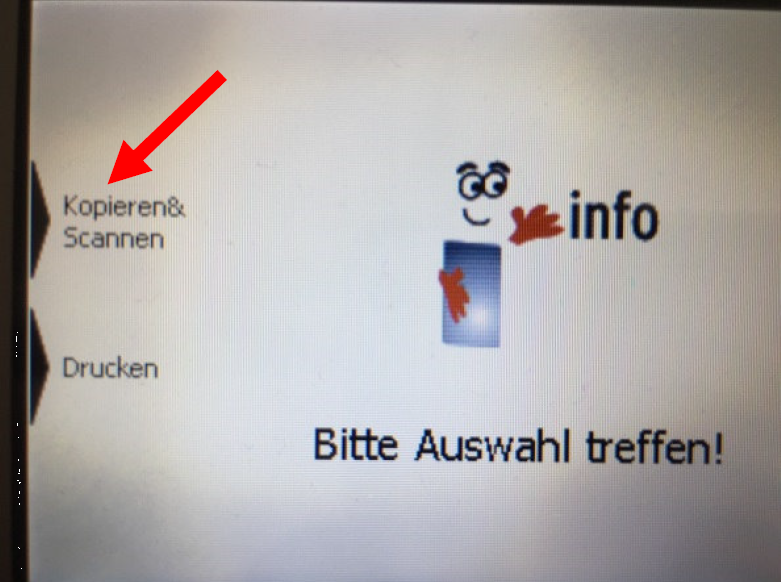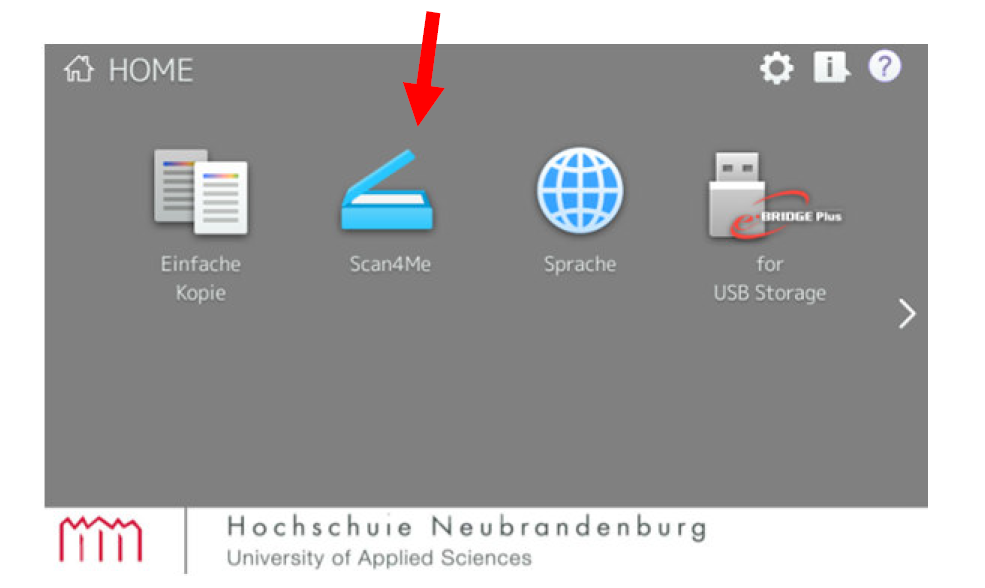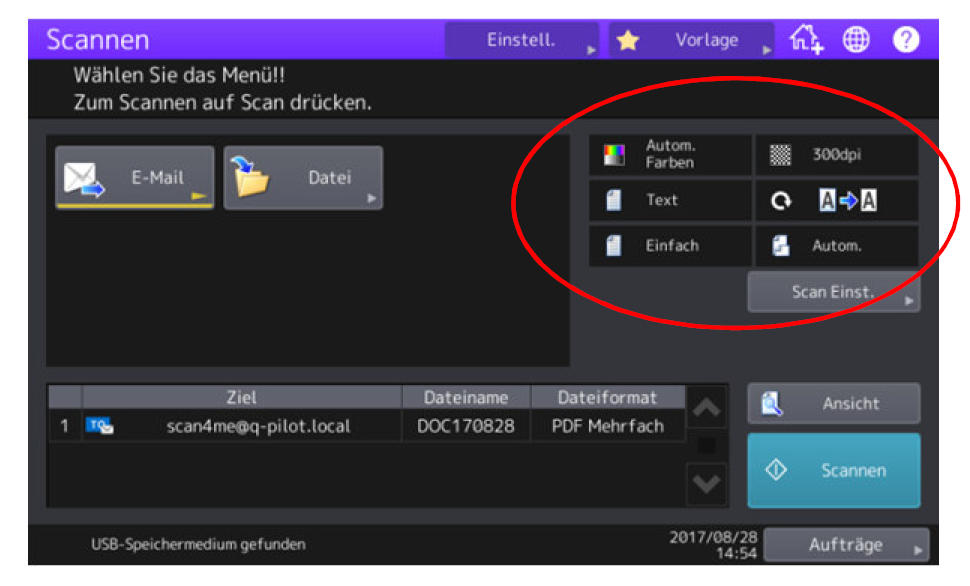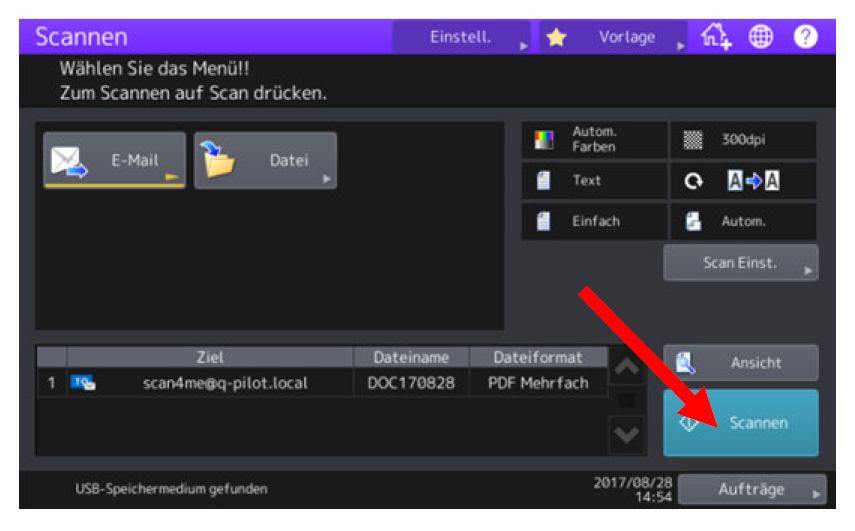Scannen mit der zentralen Druck und Kopier-Lösung
Schritt 1: Scannen der Dokumente
Zum Scannen von Unterlagen bitte wie folgt vorgehen:
1. Bitte die Karte in das Terminal einfügen und auf „Kopieren&Scannen“ drücken.
Download der Dokumente
Wenn Sie alle Dokumente eingescannt haben, drücken Sie für die Kartenrückgabe bitte die „END“ Taste. Ab diesem Zeitpunkt werden Ihre gescannten Dokumente für Sie 10 Tage lang auf dem Server gespeichert. NUR SIE haben in diesem Zeitraum mit Ihrem Hochschul-Account Zugriff auf die Dateien.
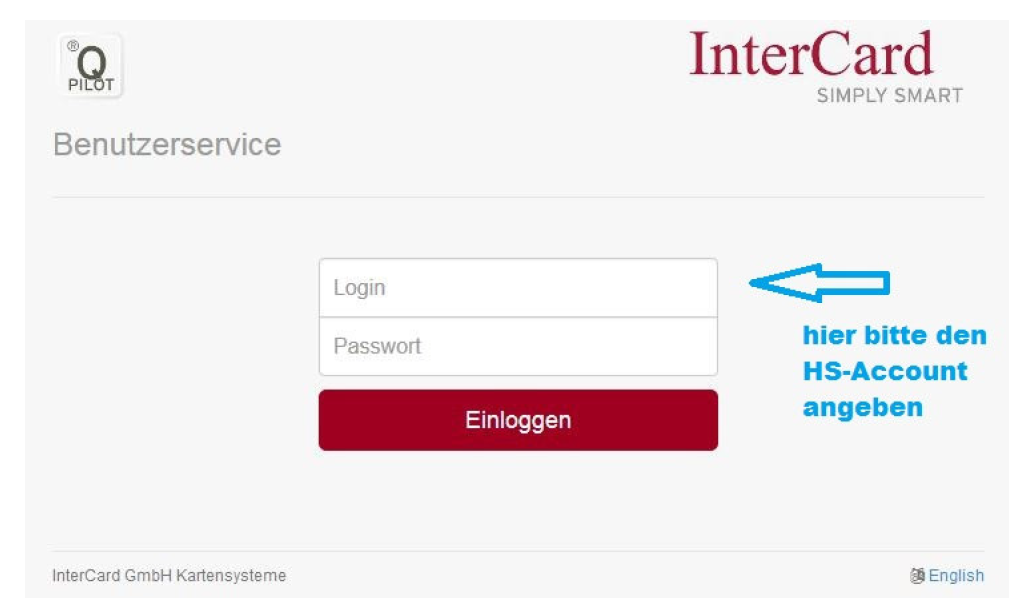
Schritt 2: Download der Dokumente
Die gescannten Dokumente sind jetzt für Sie für den Download unter
https://www.hs-nb.de/print-center-online
abgelegt. Bitte melden Sie sich auf der Webseite mit Ihrem Hochschul-Account an!
Das direkte Scannen auf USB ist NICHT möglich !!!